A partire da Windows Vista è disponibile una funzionalità nascosta chiamata GodMode.
Si tratta di uno strumento che permette un accesso diretto a tutte le impostazioni di Windows. il vantaggio di utilizzare il GodMode consiste nel fatto che non dobbiamo cercare nei menu di sistema piuttosto che nella barra di ricerca di Windows piuttosto che nel pannello di controllo o nel nuovo pannello Impostazioni le funzionalità di gestione del sistema operativo, ma abbiamo la possibilità di poter accedere a tutte le funzionalità raccolte in un'unica schermata.
Attivare questa funzionalità è davvero semplice ed è sufficiente creare una nuova cartella e darle esattamente il nome GodMode.{ED7BA470-8E54-465E-825C-99712043E01C} La cartella cambierà icona e mostrerà automaticamente l'icona del pannello di controllo di Windows.
NOTA: Nelle build recenti di Win10 per via di un bug la cartella risulta senza nome dopo averla creata, ma funziona correttamente https://answers.microsoft.com/en-us/windows/forum/all/godmode-problem-the-folder-is-set-up-correctly-but/e51a93aa-5431-41da-9218-e1d2c6d3ab87 (Grazie a Danilo Chiavari per la precisazione).
in più il GodMode funziona con qualsiasi nome di cartella prima del punto e del CLSID.
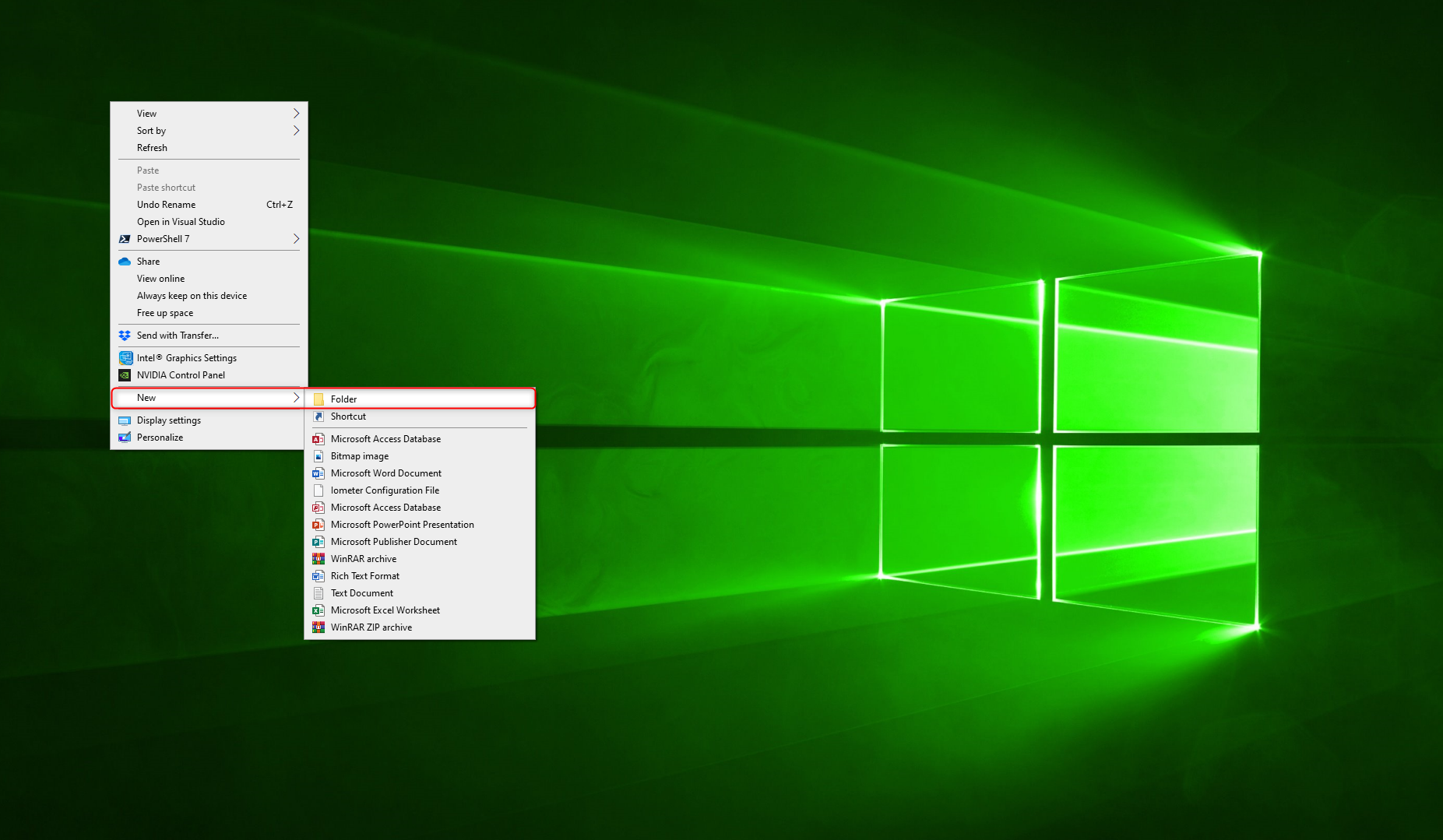
Figura 1: Creazione di una nuova cartella
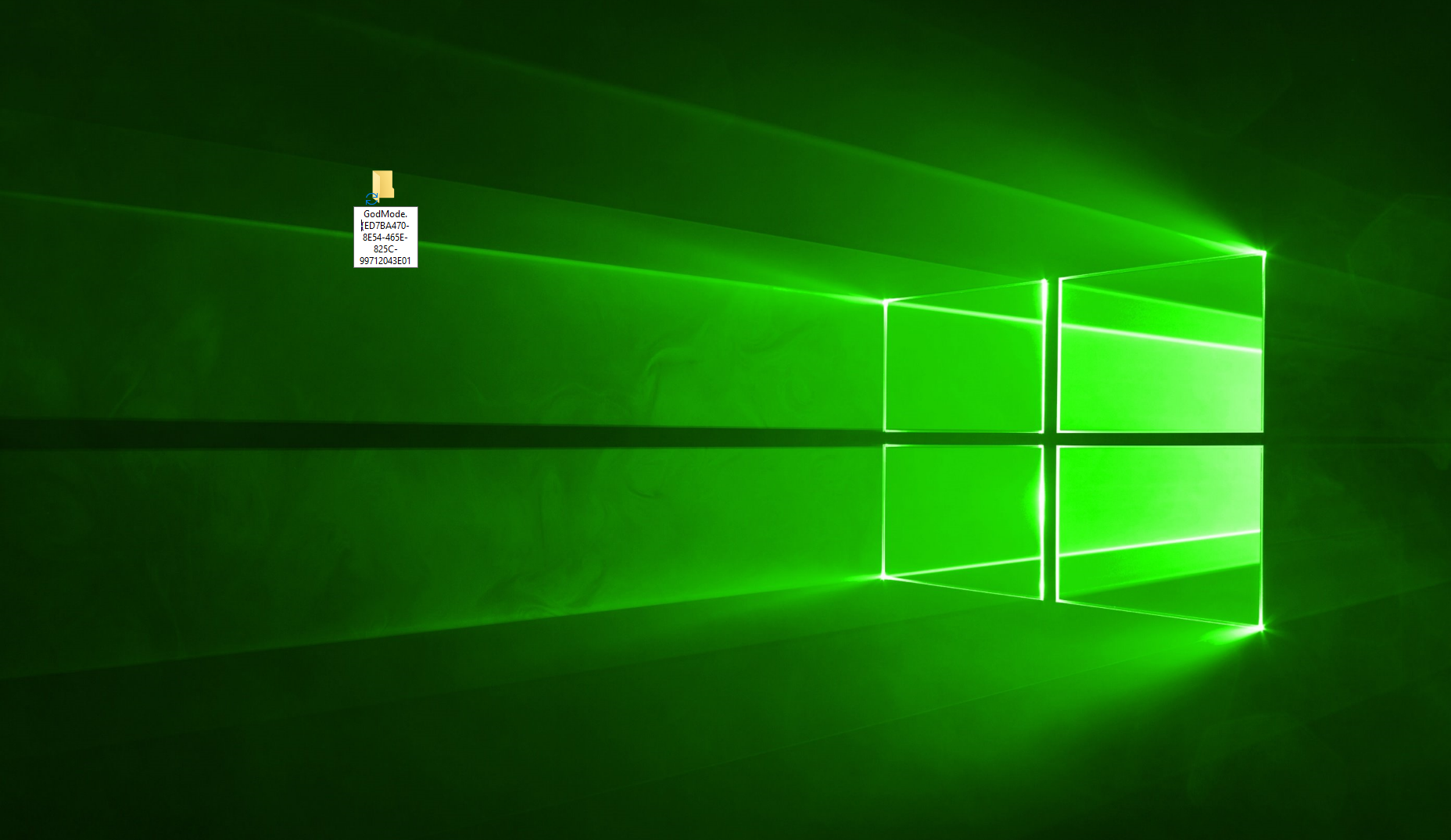
Figura 2: La cartella deve essere rinominata in maniera opportuna per abilitare il GodMode
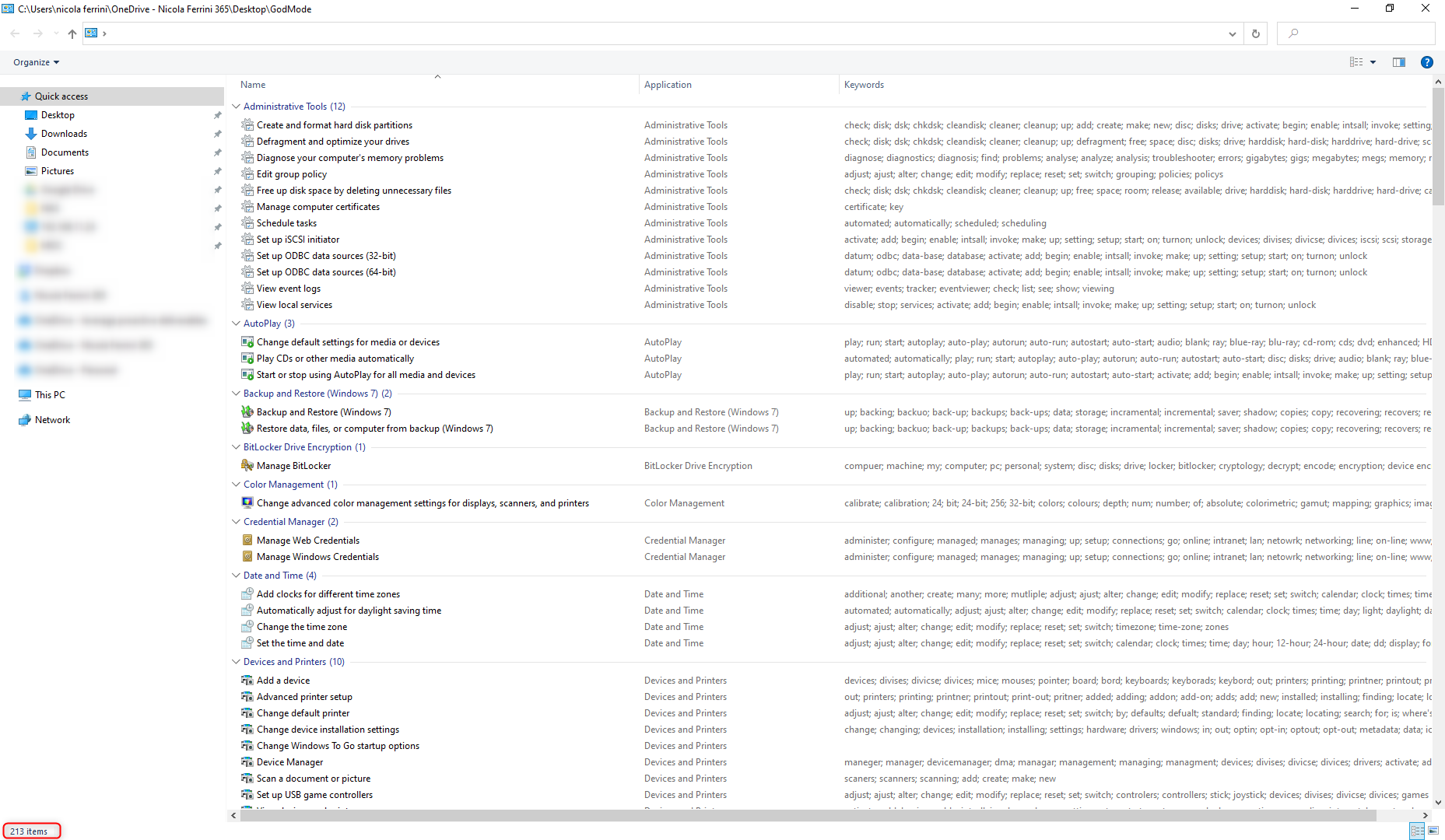
Figura 3: Funzionalità GodMode abilitata e icone di accesso alle configurazioni
Attualmente (in Windows 10, versione 2004) è possibile accedere direttamente ad oltre 213 impostazioni.
Molti mi hanno chiesto perché è necessario mettere il CLSID nel nome della cartella e che cosa rappresenta. La risposta è che Windows utilizza il CLSID per ogni oggetto della shell. Se si utilizza il CLSID per il nome della cartella avremo la possibilità di poter accedere direttamente a quell'oggetto e di visualizzarne il contenuto attraverso Esplora Risorse.
Per chi volesse approfondire, alla pagina https://docs.microsoft.com/en-us/windows/win32/shell/controlpanel-canonical-names troverete la lista di tutti i CLSID per poter lanciare i diversi oggetti, sia in maniera programmatica che utilizzando le Group Policy. Vi elenco qui i CLSID più comuni:
- Cestino.{645FF040-5081-101B-9F08-00AA002F954E}
- Computer.{20D04FE0-3AEA-1069-A2D8-08002B30309D}
- Connessioni di rete.{7007ACC7-3202-11D1-AAD2-00805FC1270E}
- Reti wireless.{1FA9085F-25A2-489B-85D4-86326EEDCD87}
- Risorse di rete.{208D2C60-3AEA-1069-A2D7-08002B30309D}
- Stampanti e fax.{2227A280-3AEA-1069-A2DE-08002B30309D}
- RemoteApp.{241D7C96-F8BF-4F85-B01F-E2B043341A4B}
- Windows Firewall.{4026492F-2F69-46B8-B9BF-5654FC07E423}
- Raccolte.{031E4825-7B94-4dc3-B131-E946B44C8DD5}
- Combinazione di risparmio energia.{025A5937-A6BE-4686-A844-36FE4BEC8B6D}
Buon divertimento!
Nic
